茅茅虫论文写作
/ 精选知识SPSS 软件的使用教程
2024-10-08 15:53:33 作者:肥虫的分享日记
在医学数据分析领域,SPSS(Statistical Product and Service Solutions)软件是一款强大而广泛应用的工具。它能够帮助研究者处理和分析各种医学数据,为医学研究和临床决策提供有力支持。
一、SPSS 软件界面介绍
菜单栏:包含各种操作命令,如文件操作、数据编辑、分析功能等。
工具栏:提供常用操作的快捷按钮,方便用户快速执行命令。
数据视图窗口:用于输入和编辑数据,可以直接在表格中输入数据或导入外部数据文件。
变量视图窗口:用于定义变量的属性,如变量名称、类型、标签等。
二、数据导入与管理
导入数据:(1)可以从多种文件格式导入数据,如 Excel 文件、CSV 文件、数据库文件等。在菜单栏中选择 “文件”-“导入数据”,然后选择相应的文件类型进行导入。(2)也可以直接复制粘贴数据到 SPSS 数据视图窗口中。
数据编辑:(1)在数据视图窗口中,可以对数据进行编辑和修改,如添加、删除、修改数据值等。(2)可以使用 “变量视图” 窗口来修改变量的属性,如变量名称、类型、标签等。
数据清理:(1)检查数据中的缺失值,可以使用 “查找” 功能或数据筛选功能来定位缺失值。对于缺失值,可以选择删除含有缺失值的个案或使用插补方法进行填充。(2)检查数据中的异常值,可以使用描述性统计分析或箱线图等方法来识别异常值。对于异常值,可以根据具体情况进行处理,如删除、修正或进行特殊分析。
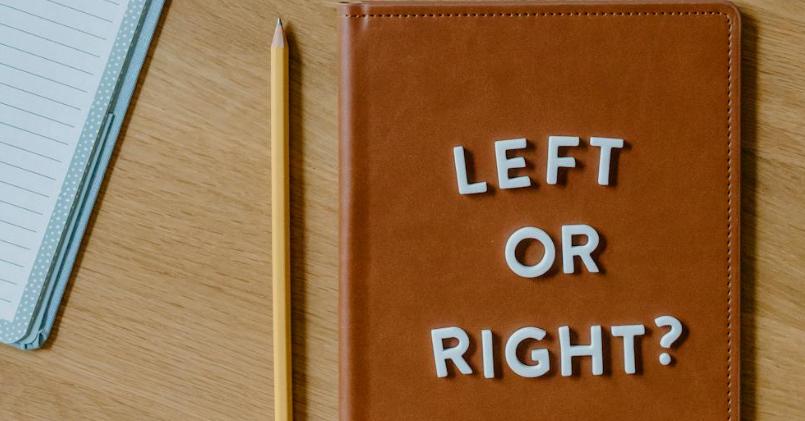
三、数据分析功能
描述性统计分析:在菜单栏中选择 “分析”-“描述统计”-“描述”,可以对变量进行描述性统计分析,包括计算平均数、中位数、标准差、最小值、最大值等。可以生成直方图、箱线图等图表来直观地展示数据的分布情况。
推断性统计分析:参数估计:在菜单栏中选择 “分析”-“描述统计”-“探索”,可以进行参数估计,如计算样本均值的置信区间。可以选择不同的置信水平来调整置信区间的宽度。
假设检验:
(1)单样本假设检验:在菜单栏中选择 “分析”-“比较均值”-“单样本 T 检验”,可以检验一个样本是否来自已知总体。
(2)两样本假设检验:在菜单栏中选择 “分析”-“比较均值”-“独立样本 T 检验” 或 “配对样本 T 检验”,可以比较两个样本是否来自具有相同总体参数的总体。
(3)方差分析:在菜单栏中选择 “分析”-“比较均值”-“单因素方差分析” 或 “多因素方差分析”,可以用于多个样本均数比较,分析不同因素对结果的影响。
回归分析:
(1)线性回归:在菜单栏中选择 “分析”-“回归”-“线性”,可以建立因变量与一个或多个自变量之间的线性关系模型。
(2)Logistic 回归:在菜单栏中选择 “分析”-“回归”-“二元 Logistic”,可以用于二分类因变量的分析,建立因变量与自变量之间的非线性关系模型。
生存分析:在菜单栏中选择 “分析”-“生存分析”,可以进行生存分析,如绘制生存曲线、计算风险比、建立 Cox 比例风险模型等。
聚类分析:在菜单栏中选择 “分析”-“分类”-“K - 均值聚类” 或 “层次聚类”,可以进行聚类分析,将数据对象按照相似性进行分组。
主成分分析:在菜单栏中选择 “分析”-“降维”-“因子分析” 或 “主成分分析”,可以进行主成分分析,将多个相关的变量转化为少数几个不相关的综合变量。
四、结果输出与解释
结果窗口:SPSS 会在结果窗口中显示分析结果,包括统计报表、图表等。
结果解释:根据分析目的和专业知识,对结果进行解释和分析。注意结果的显著性水平、置信区间、模型拟合度等指标,判断分析结果的可靠性和有效性。
五、数据可视化
图表制作:在菜单栏中选择 “图形”-“图表构建器”,可以选择不同类型的图表进行制作,如直方图、散点图、箱线图等。
图表编辑:可以对制作好的图表进行编辑和美化,如修改图表标题、坐标轴标签、颜色等。
产品动态
更多>相关推荐
如何撰写高质量论文摘要
摘要对论文至关重要,但许多作者在撰写时感到困惑。本文详细介绍论文摘要的撰写规范和技巧,包括摘要的类型、撰写要点、格式与结构,以及常见错误及避免方法,帮助您写出高质量的论文摘要。
2025-06-09 10:36
文献综述的四大策略
文献综述是学术研究的关键环节,但许多研究者常陷入“机械罗列”的误区。本文提供四大策略:明确目的、分类整合、深度分析和批判性思考,帮助研究者提升文献综述质量,增强研究深度和广度。
2025-06-09 10:29


.png)



